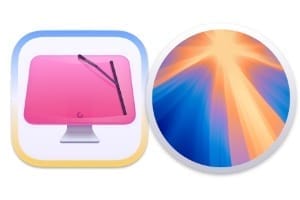清洁 Yosemite(也称为 Mac OS X 10.10)是保持 iMac、MacBook、Mac Pro 或 Mac mini 良好状态的一项重要操作。具有一定技术知识的合格用户可以执行手动 Mac OS X Yosemite 清理。但为什么不将任务自动化并将整个事情委托给清理我的Mac针对优胜美地进行了优化,是迄今为止最好的吗?该实用程序非常直观,每个人都可以使用,只需几分钟和几次点击即可获得非常令人满意的性能。
清洁优胜美地:自动模式
通过 CleanMyMac 2 侧边栏,选择“自动清洁”选项卡。从那里,单击分析。因此,该软件将搜索它认为相关的所有内容,并通知您结果,这些结果将分类为“垃圾清理、系统清理和 iPhoto 清理”。然后,只需单击“清理”即可删除这些文件。
清洁 Yosemite:优化系统
要优化 Mac 的性能,您必须转到此处。选择“系统清理”选项卡,然后执行扫描。该软件允许您查看符合删除条件的元素。单击详细结果来查看它,然后,如果一切都适合您,请开始清洁。
清理 Yosemite:庞大的大文件
如果您只想释放尽可能多的空间,请选择侧边栏上的“大文件”选项卡并开始扫描。该程序将找到您的所有大文件,并按占用空间的降序排列在您面前。从那里,检查计算机上不再需要的所有内容,然后点击删除。
清洁优胜美地:优化照片库
iPhoto 面临着一个巨大的问题:设备中的照片所占用的空间,经常是重复的(编辑后情况更糟),我们最终会迷失方向。通过“iPhoto 清理”选项卡然后执行扫描,您的生活会变得更加轻松。完成后,选择清洁。操作是安全的,您不会丢失任何重要的东西。
清理 Yosemite:顽固文件和回收站
在这里您可以毫无风险地继续。无需分析,该软件会直接向您显示垃圾箱的内容以及 iPhoto 和 Time Machine 硬盘驱动器的内容,并邀请您清空所有内容。
清理 Yosemite:干净地卸载应用程序
为了卸载应用程序,您必须通过“卸载程序”选项卡。从这里开始,事情就显得很复杂了。非托管应用程序是来自外部来源的应用程序,其余的涉及未正确卸载的应用程序,“应用程序”选项卡包含 Mac 上所有已安装且功能正常的应用程序。它们按照启动顺序及其占用的空间进行排序,从那里,您可以自由地检查不再使用的应用程序并选择删除。
清理 Yosemite:删除扩展(小部件、插件等)
跟踪计算机上安装的所有扩展是非常困难的。通过选择“扩展”选项卡,您将能够查看哪些应用程序使用了外部插件以及它们是什么插件。选择一个软件,检查您希望消失的扩展,然后一键删除它们。
通过遵循本教程,您最终应该获得更干净的硬盘驱动器以及更高的性能,这要归功于清理我的Mac。